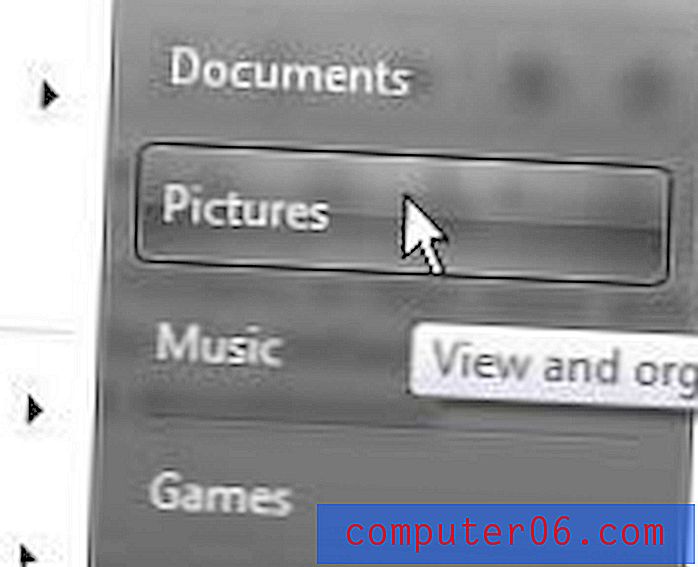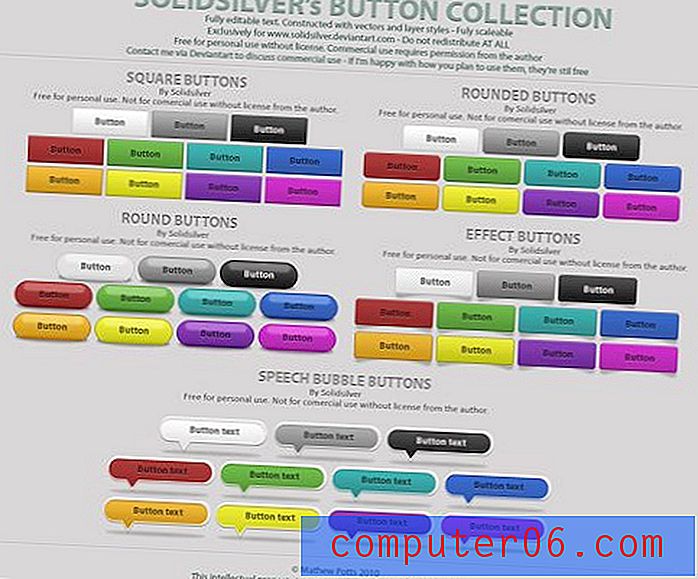Cómo mover la barra de herramientas de acceso rápido debajo de la cinta de opciones en Outlook 2013
La barra de herramientas de acceso rápido es una fila de pequeños iconos que se muestra en la esquina superior izquierda de la ventana en Outlook 2013. Esta barra de herramientas proporciona acceso con un clic a muchas de las funciones que puede usar con frecuencia en Outlook 2013.
Sin embargo, también puede encontrar que accidentalmente hace clic en algunos de esos botones cuando no quiere hacerlo. Esa ubicación puede provocar clics erróneos, lo que puede ser frustrante si le sucede con cierta regularidad. Afortunadamente, Outlook 2013 tiene una opción que le permite mover la barra de herramientas de acceso rápido debajo de la cinta. Esto tiene el efecto de dejar la barra de herramientas en una ubicación accesible, pero colocarla en un lugar donde sea menos probable que haga clic en ella por accidente.
Cómo cambiar la ubicación de la barra de herramientas de acceso rápido en Microsoft Outlook 2013
Los pasos de este artículo le mostrarán cómo mover la ubicación de la Barra de herramientas de acceso rápido en Outlook 2013. Si no ha cambiado esta ubicación antes, esta barra de herramientas debe estar en la esquina superior izquierda de la ventana. Siguiendo los pasos en el tutorial a continuación moverá la barra de herramientas de acceso rápido debajo de la cinta.
Paso 1: Abra Outlook 2013.
Paso 2: haz clic en la pestaña Archivo en la esquina superior izquierda de la ventana.

Paso 3: haga clic en el botón Opciones en la columna en el lado izquierdo de la ventana.
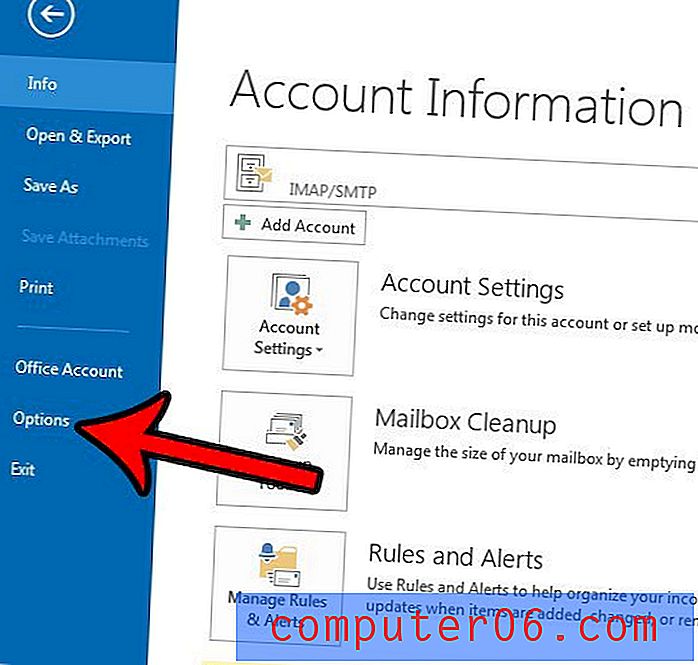
Paso 4: haga clic en la opción Barra de herramientas de acceso rápido en la columna izquierda de la ventana Opciones de Outlook .
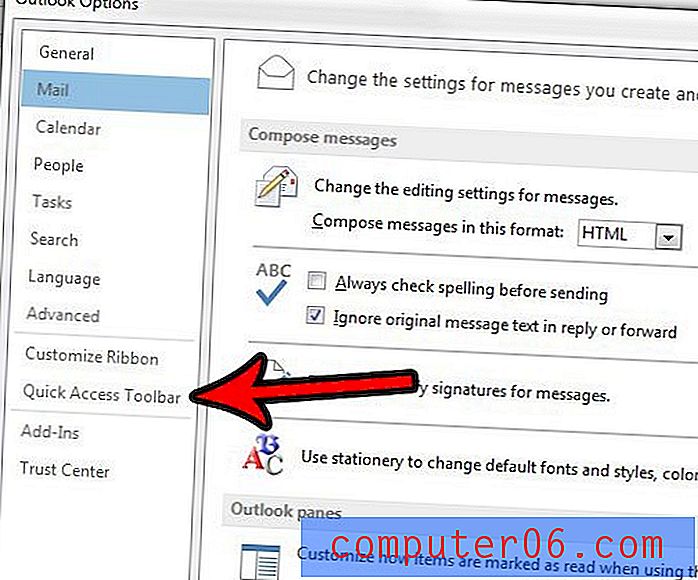
Paso 5: marque la casilla a la izquierda de Mostrar barra de herramientas de acceso rápido debajo de la cinta de opciones . Haga clic en el botón Aceptar en la parte inferior de la ventana para aplicar el cambio.
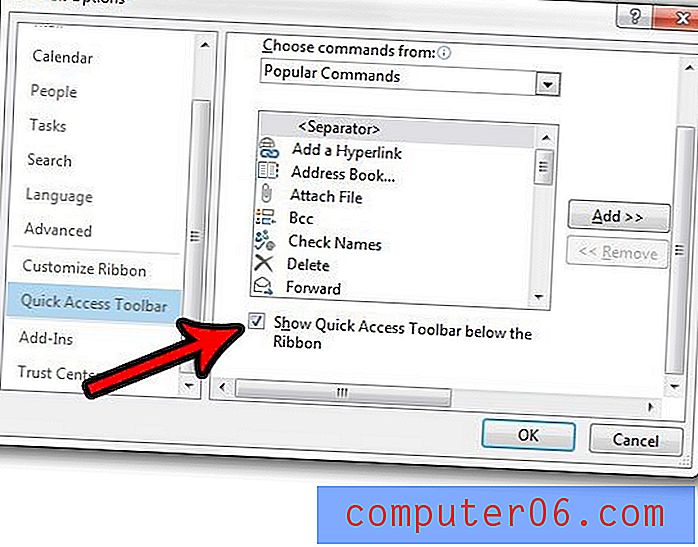
¿Necesita Outlook 2013 para buscar nuevos mensajes de correo electrónico con mayor o menor frecuencia? Aprenda cómo cambiar la frecuencia de envío y recepción en Outlook 2013 para configurar la verificación con la frecuencia que desee.